Leesbevestiging voor Twitter Direct Messages in- of uitschakelen
Als u Leesbevestigingen voor Twitter Direct Messages(Read Receipts for Twitter Direct Messages) wilt in- of uitschakelen , moet u het volgende doen. Twitter biedt deze functie net als sommige andere sites en apps. U moet een vinkje maken of verwijderen uit een selectievakje dat de bijbehorende optie aangeeft.

Twitter introduceerde de direct message-faciliteit lang geleden. Als je deze functie gebruikt om met andere mensen te communiceren, heb je misschien het "blauwe vinkje" opgemerkt tijdens het chatten met anderen. Net als bij WhatsApp(WhatsApp) geeft het blauwe vinkje hetzelfde aan: de ontvanger heeft je bericht gelezen of gezien. Evenzo, als u iemands bericht leest, kan die persoon ook een blauw vinkje krijgen. De standaardinstelling van Twitter doet het automatisch. Als u echter leesbevestigingen op Twitter wilt uitschakelen, zoals u kunt doen in Outlook , moet u het volgende doen.
Wat gebeurt er als je leesbevestigingen voor directe berichten op Twitter uitschakelt?
- Afzenders van berichten kunnen het blauwe vinkje niet vinden, zelfs niet als je hun bericht op de officiële Twitter - website leest of ziet.
- Je kunt het blauwe vinkje niet vinden als iemand je bericht leest.
Als u akkoord gaat met het tweede punt, kunt u doorgaan en de wijziging aanbrengen zoals hier is gezegd.
Leesbevestiging(Read Receipt) voor Twitter Direct Messages in- of uitschakelen
Volg deze stappen om de leesbevestiging voor Twitter -direct messages in of uit te schakelen:(Twitter)
- Open de Twitter-website.
- Voer uw gebruikersnaam en wachtwoord in om in te loggen.
- Klik op de knop Meer(More) .
- Selecteer de optie Instellingen en privacy(Settings and privacy) in de lijst.
- Schakel over naar het tabblad Privacy en veiligheid .(Privacy and safety)
- Ontdek de optie Leesbevestigingen(Show read receipts) weergeven.
- Verwijder het vinkje om leesbevestigingen uit te schakelen.
Laten we deze stappen in detail bekijken.
Open eerst de officiële website van Twitter en voer uw inloggegevens in om u aan te melden bij uw account. Als u klaar bent, klikt u op de knop Meer(More ) aan de linkerkant en selecteert u Instellingen en privacy(Settings and privacy ) in de lijst. Schakel vervolgens vanuit het tabblad Account over naar het tabblad Privacy en veiligheid(Privacy and safety ) .
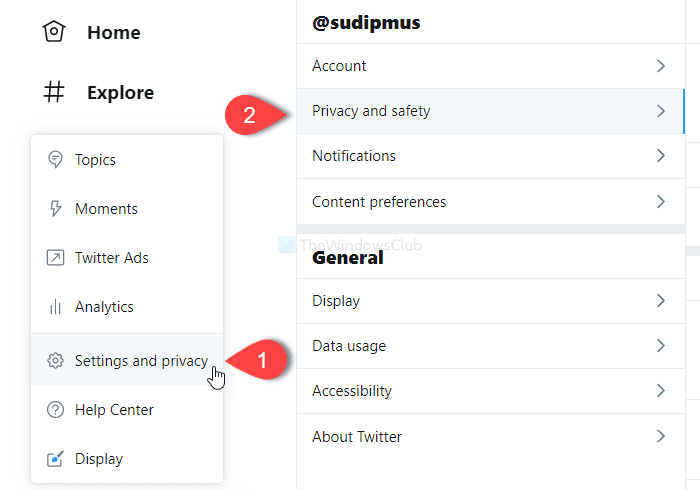
Aan uw rechterkant vindt u de kop Directe berichten(Direct Messages) . Ontdek onder deze kop de optie Leesbevestigingen(Show read receipts) weergeven.
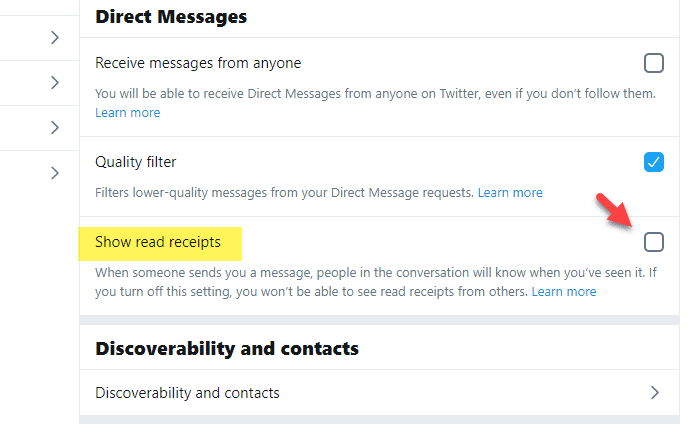
Verwijder het vinkje van de cheque om leesbevestigingen uit te schakelen. Evenzo, als u het vinkje zet, worden de leesbevestigingen ingeschakeld.
Opmerking:(Note:) ook als je de Twitter - app voor Windows 10 gebruikt, kun je dezelfde stappen volgen als de gebruikersinterfaces hetzelfde zijn.
Dat is alles! Hoop dat het helpt.
Volgende lezen(Read next) : Bepalen wie kan reageren op je Tweet op Twitter(How to control who can reply to your Tweet on Twitter)
Related posts
Bezorging of leesbevestiging inschakelen en aanvragen in Outlook
9 manieren om Instagram Direct Messages te repareren werken niet (DM's werken niet)
Directe berichten verzenden op Instagram
Markeer al uw Gmail-berichten in één keer als "Gelezen"
Hoe Outlook e-mail leesbevestiging uit te schakelen?
Alle Tweets in één keer verwijderen
Een echte recensie van #tweetsmart - Een boek over Twitter
Hoe u uw Twitter-weergavenaam en -handvat kunt wijzigen
Video's downloaden van Twitter, Facebook en Instagram
Beste gratis Twitter-clients voor Windows 10
Geavanceerd zoeken op Twitter als een pro
Wat is een Twitter-vloot en waarom zou je het gebruiken?
Bepalen wie kan reageren op je Tweet op Twitter
Twitter Spaces starten en gebruiken op Android
Twitter-lijsten instellen en gebruiken
7 Beste Twitter-apps voor Windows 10
Hoe maak je een thread op Twitter om meer dan 280 tekens te tweeten?
Hoe Facebook aan Twitter te koppelen (2022)
Hoe te voorkomen dat video's automatisch worden afgespeeld op Twitter
Hoe te voorkomen dat mensen je volgen op Twitter
